
104.Muguet
A réaliser avec PhotoFiltre 7 sans filtre 8bf
Pour PhotoFiltre Studio, allez ici
|
Plus besoin de mon autorisation pour utiliser ce tuto sur vos Forums ou vos Blogs mais sans copier mon texte et mes capures d'écran. Mettez un lien vers ce tuto ou ce site |

|
|
Matériel à dézipper (Autorisations)
Module externe: Arithmétique (avoir chargé les formules de la ligne 22 du tuto)
|
|
Cette flèche pour marquer votre ligne
Clic gauche pour la déplacer |
1.Mettez en couleur d'avant-plan le vert R=31 V=80 B=35
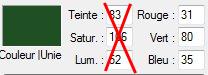
2.Mettez en couleur d'arrière-plan le blanc
3.Ouvrez l'image du muguet. Dupliquez-la et fermez l'original
4.Menu Image > Taille de l'image. Décochez Conserver les proportions
5.Largeur = 100. Hauteur =150

6.Menu Outils > Module externe > Arithmétique
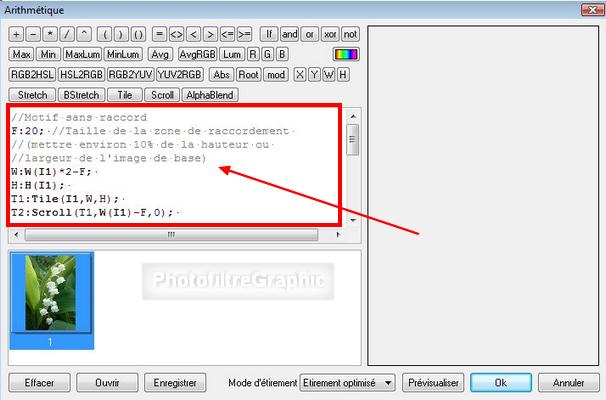
7.Si vous n'avez pas cette formule, cliquez sur Ouvrir
8.Dans la fenêtre qui s'ouvre,il faut chercher le dossier qui contient les formules que je vous ai demandé d'enregistrer au début
9.Quand elles y sont, vous cliquez sur la dernière Motif_sans_raccords
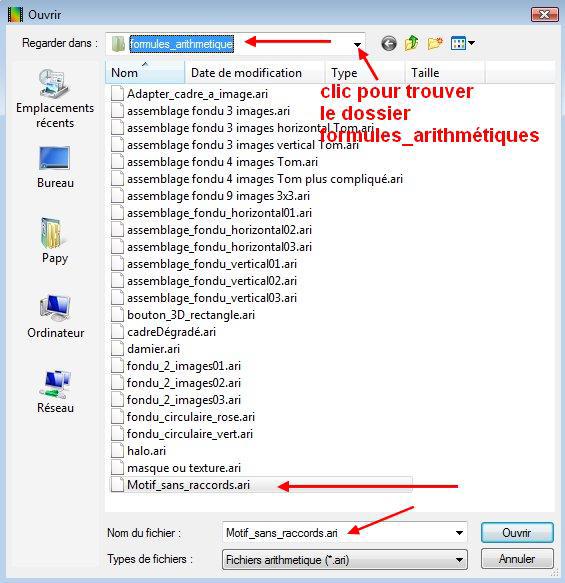
10.La formule encadrée ligne 6 doit s'afficher
11.En cliquant sur Prévisualiser, vous aurez le muguet disposé autrement que celui du départ
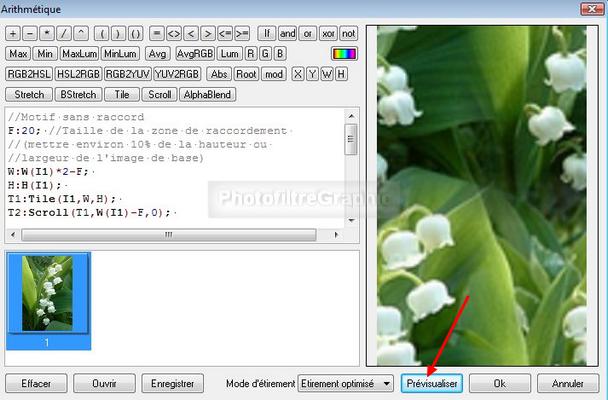
12.Clic sur OK
13.Menu Edition > Utiliser comme motif
14.Ouvrez un document blanc 800 x 600
15.Menu Edition > Remplir avec le motif
16.Menu Sélection > Paramétrage manuel. Décochez Conserver les proportions
17.Position manuelle X=50 Y=50.Taille: Largeur= 700 Hauteur = 550
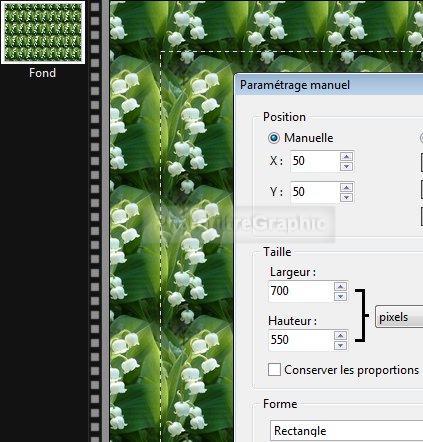
18.Menu Image > Recadrer
19.Enregistrez au format pfi
20.Menu Calque > Insérer un nouveau fond > Vierge
21.Double-clic sur la vignette du calque. Curseur Opacité du haut sur 20%
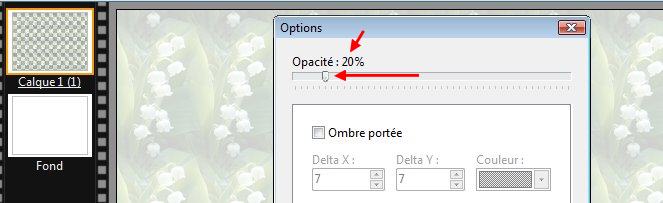
22. Cllic droit sur la vignette du calque > Fusionnez avec le calque inférieur
24a. Menu Sélection > Tout sélectionner
24b. Menu Sélection > Contracter. Largeur = 30
24c. Menu Edition > Copier. Menu Edition > Coller
24d. Menu Sélection > Sélectionner le calque
24e. Clic droit dans la sélection > Contour et remplissage > 100%. Contour. Noir. L= 2

24f. Menu Filtre > Esthétique > Ombre portée. Noir. Opacité= 80. X = Y= 10


24g. Menu Sélection > Masquer la sélection
24h. Clic sur la vignette du Fond. Menu Filtre > Effet d'optique > Flou gaussien. Rayon= 16 pixels (ou 7 versions anciennes)
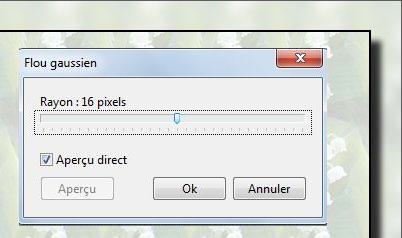
24j. Menu Réglage > Teinte/Saturation. Teinte= 0°. Saturation = 100%
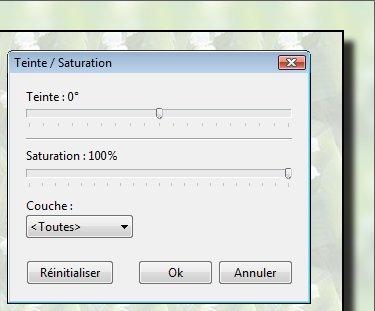
24k. Menu Edition > Répéter Teinte/Saturation

24l. Clic droit sur la vignette du calque > Fusionner avec le calque inférieur
25.Enregistrez au format pfi
26.Ouvrez à nouveau l'image du muguet. Dupliquez-la et fermez l'original
27.Menu Image > Encadrement extérieur. Largeur= 5. Couleur de l'avant-plan
28.Copier-coller sur le fond
29. Clic droit sur la vignette > Transformation paramétrée. Rotation/Echelle = -15,00°
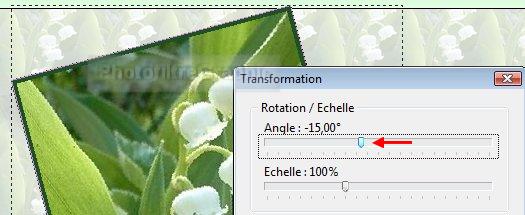
30.Menu Calque > Paramétrage manuel
31.Position manuelle: X=40 Y=36 Taille: Largeur=317 Hauteur =400
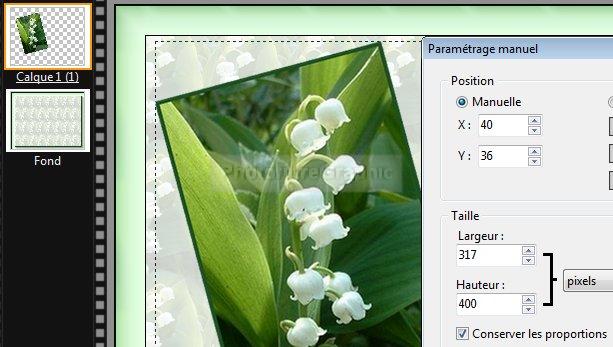
32.Ne fusionnez pas avec le fond. Enregistrez en pfi
33.Clic sur l'image du muguet encadrée ligne 27. Copier-coller sur le fond
34.Menu Calque > Transformation > Symétrie horizontale
35. Clic droit sur la vignette > Transformation paramétrée. Rotation/Echelle = 15,00°
36.Menu Calque > Paramétrage manuel
37.Position manuelle: X=390 Y=170 Taille: Largeur=260 Hauteur =328

38.Fusionnez les 2 calques
39.Double-clic sur la vignette. Cochez Ombre portée. 7 / 7. Noir. Curseur Opacité du bas sur 60%
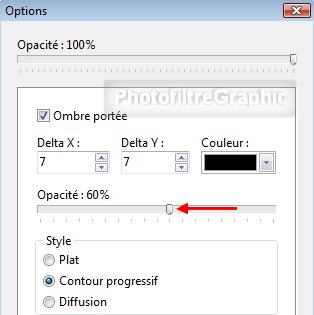

40.Fusionnez avec le fond. Enregistrez en pfi
41.Ecrivez Bon Premier Mai avec la Police que vous voulez
42.ici,c'est BlackChancery. Taille 36. Gras. Couleur d'avant-plan
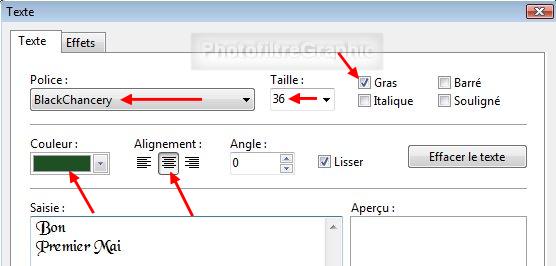
43.Dans l'onglet Effets: Cochez Ombre portée.5/5. Noir. Opacité = 20. Lissé. Cochez Biseau externe
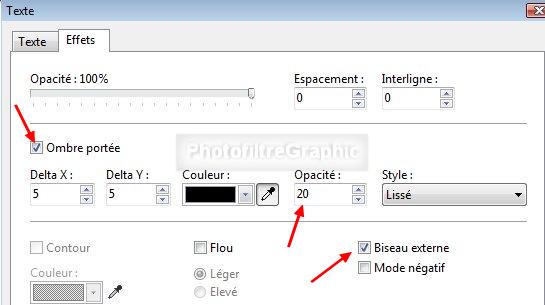
44.Placez en haut, à droite
45.Clic droit sur la vignette > Convertir le texte en calque image
46.Clic sur l'icône Plus net

47.Fusionnez avec le fond. Enregistrez en pfi
48.Signez et enregistrez au format jpg
© copyright. Tous droits réservés
